Iis Nursanti 170103110214
1. mengenai infra struktur jaringan internet di mulai web hosting yang mampu menyediakan layanan internet sehingga menyediakan sumber web sekuler seperti halnya sipengguna membuat blog untuk dapat memasukan data yang diperlukan
2. Web blog merupakan singkatan dari web log adalah bentuk aplikasi web yang menyerupai tulisan-tulisan (yang dimuat sebagai posting)pada sebuah halaman umum. Contoh blog mode yang berisi fashion : dasistashop.blogspot.com
Webhosting adalah layanan tempat penyewaan untuk menyimpan file dapat tampil dan diakses darimana saja
Contoh : berbayar missal form jual beli seperti kaskus.com
3. E-Government yang saya ketahui yaitu teknologi informasi yang bisa meningkatkan hubungan pemerintah dengan pihak lain (masyarakat) dalam bidang bisnis dengan perusahaan maupun instansi pemerintah juga dalam bidang umum. Fungsinya untuk memberikan landasan berfikir standarisasi bagi pengembangan e-government pemerintah daerah ,tujuannya untuk meningkatkan pelayanan bagi seluruh masyarakat dengan memanfaatkan teknologi informasi dan komunikasi dalam proses penyelenggaraan pemerintah daerah, manfaatnya memperbaiki kualitas layanan pemerintah kepada seluruh masyarakat dalam berbagai bidang ,meningkatkan transparansi ,menciptakan lingkungan masyarakat baru.
4. - Government to citizen yaitu pemerintah membangun dan menerapkan teknologi informasi untuk memperbaiki hubungan interaksi dengan masyarakat, contoh :http://websiteinformer.com/undip.ac.id- Government to business yaitu hubungan antara pemerintah dengan kalangan bisnis untuk memperlancar para pembisnis dalam menjalankan perusahaannya, contoh : bandung.go.id/berita
- Government to government yaitu untuk berinteraksi antara pemerintah dengan pemerintah lainnya juga untuk memperlancara kerjasama antara Negara, contoh : pajak.go.id
- Government to employees yaitu hubungan antara pemerintah dengan karyawan-karyawannya (pegawai negeri) untuk meningkatkan kinerja dan kesejahteraan para pegawai ,contoh : disdikkotabandung.go.id
5. Perbedaan e-business ,e-commerce dan e-trade
a. E-business adalah kegiatan yang berkaitan dengan proses perkiraan barang atau jasa dengan menggunakan media internet sebagai data komunikasi dan transaksi.
b. E-commerce adalah kegiatan transaksi barang atau jasa melalui internet.
c. E-trade adalah metode perdagangan yang mempertemukan penjual dan pembeli pada jaringan internet dengan membuat pasar virtual.
d. E-commerce berorientasi pada uang sedangkan e-business berorientasi pada kepercayaan atau kepentingan jangka panjang.
Persamaan e-business, e-commerce dan e-trade yaitu
a. sama-sama melakukan transaksi dan komunikasi melalui media internet.
b. Terjadinya transaksi antara dua belah pihak .
c. Adanya pertukaran barang atau jasa atau informasi.
6. 6. Perbedaan e-banking dan e-payment
e-banking
|
e-payment
|
Hanya dapat diakses melalui situs bank tersebut dan hanya dapat diakses oleh nasabah bank tersebut.
|
Dapat diakses dan diimplementasikan disitus mana saja yang memiliki online store.
|
Pembelian atau transaksi terbatas hanya dengan apa yang ditawarkan oleh bank tersebut.
|
Semua pemegang jenis kartu dan tidak terbatras oleh satu bank saja dapat bertransaksi.
|
Dapat memeriksa rekening anda.
|
Tidak dapat memeriksa neraca rekening anda
|
Persamaan :
a. Keduanya sama-sama menggunakan jasa perbankan
b. Sama-sama mempermudah dalam proses transaksi pelayanan
c. Sama-sama menggunakan media internet.
7 7. Penggunaan blog dalam ruang lingkup e-government dan e-business sangat bermanfaat karena kita dapat mencari informasi dan dapat berinteraksi melalui internet juga dapat mencari situs e-government dan e-business.
8. Blog yang kami buat dapat diakses oleh semua pengguna internet dengan memberikan
informasi spesifik tentang CBIS ,banyak tool dan aplikasi internet lain yang mempermudah
para blogger kami terus melakukan pembaharuan di blog. Konten yang ada :
a. Menampilkan video
b. Download
c. Gambar slide show picture
d. Music
e. Artikel
f. Submenu dari link website unpad atau fakultas
g. RSS Speed
h. Informasi media pendidikan
i. Animasi
j. Template
k. Jam tangan
l. Foto anggota
m. Pencarian Wikipedia
9. KeuanganC.blogspot.com
Kelompoksatu07@gmail.com
PRAKTEK
Iis Nursanti 170103110214
Langkah- langkah membuat blog :
- Masuk ke www.blogger.com
- Setelah itu cari tombol SIGN UP/DAFTAR, setelah itu ada pengisian data yang harus diisi
Penjelasan pengisian :
- pada bagian Name, Isi nama depan dan nama belakang kamu.
- Pada Choose your username, isi sesuai dengan keinginanmu, username ini nantinya berfungsi sebagai email login untuk akses ke dashboard blogspot kamu dan bisa juga untuk login ke Gmail. (jika username tidak tersedia, tambahka angka atau huruf di belakangnya)
- Pada Create a Password, isi password kamu (gunakan yang mudah diingat), pada
- Confirm your passwordsilahkan isi dengan password yang sama dengan password pada kolom pada create a possword tadi.
- Pada birth day isi tanggal lahir kamu.
- Pada Phone, isi dengan nomor ponsel kamu,
- untuk Curent your email, dikosongkan saja.
- Pada type the two pieces of text, ketikan dua buah teks kode yang ada di atasnya. Selanjutnya beri tanda centang pada dua kotak kecil di bawahnya, dan yang terakhir Klik pada tombol Next step.
3.Setelah itu klik pada tombol next,Nanti kamu akan mendapat sms dari google yang berisi kode aktifasi.
4. Masukan kode verivikasi sms kemudian klik tombol verify
5. Untuk menambahkan foto silahkan klik add profile photo, Next Step.
6. Selanjutnya akan tampil halaman yg merupakan tanda bahwa kamu telah memiliki sebuah akun google berupa alamat email yang bisa digunakan untuk login ke Gmail.com danblogger.com, selanjutnya silahkan klik tombol Back to blogger.
7. Setelah itu kamu akan masuk ke halaman utama Dashboard blogger. Di dashboard ini kamu bisa membuat blog, menulis posting, mengatur tema dan lain-lain. Untuk membuat blog pertama kali klik tombol Blog Baru.
8. Setelah tombol blog baru diklik, akan muncul jendela pembuatan blog. Pada bagian Judul isi Judul blog kamu, pada bagian Alamat isi dengana alamat blog yang kamu inginkan. Pada template, pilih salah satu template yang kamu inginkan. Kemudian klik tombol buat blog
9. Setelah langkah-langkah di atas, blog kamu sudah berhasil di buat. Untuk menulis posting silahkan klik tombol Pensil, sedangkan untuk melihat tampilan blog yang masuk kosong (belum ada artikelnya) silahkan klik tombol lihat blog.
Cara membuat artikel menggunakan HTML :
Cara Membuat Sebuah Daftar Artikel Terkait Otomatis Untuk Beberapa Label Dalam Blog
apabila Anda ingin membuat daftar artikel terkait dengan menggunakan desain atau model seperti yang tampak pada gambar di atas, maka Anda dapat melakukannya dengan mengerjakan langkah-langkah berikut ini secara berurutan.
• Pertama, seperti biasa apabila akan melakukan kustomisasi pada template maka terlebih dulu buka menu ‘Template’ > ‘Edit HTML’ > ‘Lanjutkan’ > ‘Expand Template Widget’.
• Kedua, cari kode ]]></b:skin> dan kemudian sisipkan rangkaian kode berikut ini tepat di atasnya.bingkai dalam-konten {height: auto;width: 98%,padding: 5px;overflow: hidden;margin: 5px 0px 5px 0px;border: 1px solid #666666;color: #424242 !important;text-align: justify;text-shadow: 0 -1px 0 white text-decoration: none;border-radius: 4px;-moz-border-radius: 4px;-webkit-border-radius: 4px;background: #ffffff;background: -moz-linear-gradient( center top, #f3f3f3 30%, #ffffff 70% );background: -webkit-gradient( linear, left top, left bottom, color-stop(.2, #f3f3f3), color-stop(1, #ffffff) );}.area-latar-widget {padding: 5px;overflow: hidden;border: 1px solid #999999;background: #ffffff; background: -moz-linear gradient( center top, white 95%, #f3f3f3 100% );background: -webkit-gradient( linear, left top, left bottom, color-stop(.2, white), color-stop(1, #fcfcfc) );}.daftar-artikel-terkait li {text-align: justify;}.daftar-artikel-terkait li:last-child {list-style: none;}
• Ketiga, cari kode </head> dan kemudian sisipkan rangkaian script berikut ini tepat di atasnya.
<script type='text/javascript'>//<![CDATA[function artikelterkini(json) {var numposts = 5; document.write('<ul>');for (var i = 0; i < numposts; i++) {document.write('<li>'); var entry = json.feed.entry[i];var posttitle = entry.title.$t;var posturl;if (i == json.feed.entry.length) break;for (var k = 0; k < entry.link.length; k++) { if (entry.link[k].rel == 'alternate') {posturl = entry.link[k].href;break;}posttitle = posttitle.link(posturl);document.write(posttitle);document.write('</li>');}document.write('</ul>');}//]]>
</script>
Keterangan:
Untuk menentukan banyaknya tautan yang ingin ditampilkan dalam daftar artikel terkait, dapat dilakukan dengan mengubah angka yang terdapat pada kode var numposts = 5;.
• Keempat, untuk mempermudah dalam penempatan script, maka cari kode <div class='post-footer'> dan kemudian sisipkan rangkaian script berikut ini tepat di bawahnya.
<!--Artikel Terkait Versi Web Mulai-->
<b:if cond='data:blog.pageType == "item"'>
<b:if cond='data:post.labels'>
<div class='bingkai-dalam-konten'>
<h4>
<b>
Baca Pula Artikel Terkait Dalam Kategori:
<b:loop values='data:post.labels' var='label'>
<a expr:href='data:label.url' rel='tag'><data:label.name/></a><b:if cond='data:label.isLast != "true"'>,</b:if>
</b:loop>
.
</b>
</h4>
<div class='area-latar-widget'>
<b:loop values='data:post.labels' var='label'>
<b:if cond='data:label.isLast != "true"'>
<b:else/>
<div class='daftar-artikel-terkait'>
<script expr:src='"/feeds/posts/default/-/" + data:label.name + "?alt=json-in-script&callback=artikelterkini&orderby=published"' type='text/javascript'/>
</div>
</b:if>
</b:loop>
</div>
</div>
</b:if>
</b:if>
<!--Artikel Terkait Versi Web Selesai-->
• Kelima, simpan template. Sehingga akhirnya terbentuklah sebuah daftar artikel terkait untuk beberapa label atau kategori artikel sekaligus
cara membuat slide show :
Uraikan penjelasan dari script HTML dari pembuatan slide show, RSS Feed, audio/ video player yang telah anda buat dalam blog anda
· Pembuatan slide show
1. Login ke blogger
2. Pilih Tata Letak kemudian Tambah Gadget
3. Pilih HTML/ JavaScript
4. Masukan kode HTML
- Ganti URL Foto 1 dengan URL foto yang sudah dihost (upload)
- Kita bisa juga menyesuaikan tinggi foto (height) dan lebarnya.
5. Kita bisa menambahkan atau menampilkan foto lebih banyak lagi dengan menambahkan kode sama seperti <img src="URL Foto 4" /> dan seterusnya.
6. Simpan jika sudah selesai.
Pembuatan RSS Feed :
1. Masuk ke menu tata letak pada blogspot,
2. Kemudian pilih tambah gadget dan pilih FEED
3. Buka link -> http://feedburner.com
4. Login memakai akun gmail
5. Masukan alamat URL feed blog dalam kotak “Burn a feed right this instant”. Biarkan “i am podcaster tidak tercentang, kemudian klik “next”.
6. Setelah itu silahkan Ubah feed title dan feed address sesuai keinginan. kemudian klik Next
7. Jika kemudian tampil halaman Congrats! seperti gambar dibawah ini, berarti feedburner sudah aktif. setelah itu silahkan klik “Skip directly to feed management”
8. Klik tab “Publicize”
9. Lalu klik "email subcription" lalu klik "activate",
10. Selanjutnya hanya tinggal mengcopy paste code yang terdapat pada feedburner, untuk di salin pada blog.
CARA MENAMPILKAN RSS FEED
- Masuk ke dasbor blog anda,
- Pilih menu "tata letak", Add gadget
- Lalu pilih HTML, atau bisa juga memilih RSS FEED
- Copy paste code yang anda telah copy dari feedburner kedalam "konten" seperti gambar berikut :Selesai dan blog anda telah memiliki rss feed.
Pembuatan audio/ video player
- Dapatkan dulu lagu di fullmusik.net/
- Klik pada pilihan lagu yang anda minati,
- Setelah pilih lagu tersebut akan muncul kode ditengah paparan web tadi
- Salin kode tersebut
- Log in ke blog anda
- Kemudian masuk ke design dan pilih layout
- Pilih HTML/Javascript
- Kemudian masukkan kode tadi,
- Simpan untuk melihat hasilnya

















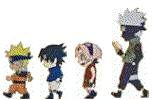





0 komentar:
Posting Komentar